Barra Superior
En la barra superior se visualiza un conjunto de indicadores que permiten seleccionar el contenido y la presentación de la grilla.
 Mis tareas o Tareas de mi Equipo
Mis tareas o Tareas de mi Equipo
Permite seleccionar una de las siguientes opciones:
●Mis tareas: Lista las tareas pendientes de ejecución del propio usuario.
●Tareas de mi Equipo: Esta opción pueden utilizarla los responsables de unidades organizacionales o de roles para visualizar las tareas que los usuarios a su cargo tienen pendientes de ejecución.
 Cantidad de tareas
Cantidad de tareas
Indica la cantidad de tareas pendientes de ejecución.
 Totales por Responsabilidad o Totales por Procesos
Totales por Responsabilidad o Totales por Procesos
Si previamente se seleccionó la opción “Mis Tareas”, al presionar este icono se puede acceder al panel de totales por responsabilidad o al de totales por proceso. Visualizar un panel u otro depende de la opción que el usuario seleccione en el título del panel de totales.
Si en cambio se seleccionó la opción “Tareas de mi Equipo”, al presionar este ícono se accede solamente al panel de totales por responsabilidad.
Si se presiona este ícono con el panel de totales abierto, el mismo se cierra y se vuelve a cargar la grilla de tareas.
El panel de totales se puede desplegar u ocultar mediante los íconos correspondientes o
o  .
.
 Versión de la grilla
Versión de la grilla
Permite cambiar a la versión anterior de la grilla o volver a la nueva.
 Búsqueda Rápida
Búsqueda Rápida
Permite filtrar tareas por las columnas “Caso” y “Descripción” en base a los caracteres ingresados a la izquierda de la lupa.
 Busqueda Avanzada
Busqueda Avanzada
La búsqueda avanzada se habilita al presionar este ícono, mediante la utilización de una barra para ingresar filtros de búsqueda.
 Visualización de Columnas
Visualización de Columnas
Presionando este ícono se despliega una lista con los nombres de las columnas y un tilde a la izquierda que indica que la misma se visualiza en la grilla. Mediante este tilde el usuario puede activar o desactivar la visualización de cada columna. El conjunto de columnas seleccionadas tiene vigencia hasta tanto el mismo usuario lo vuelva a modificar.
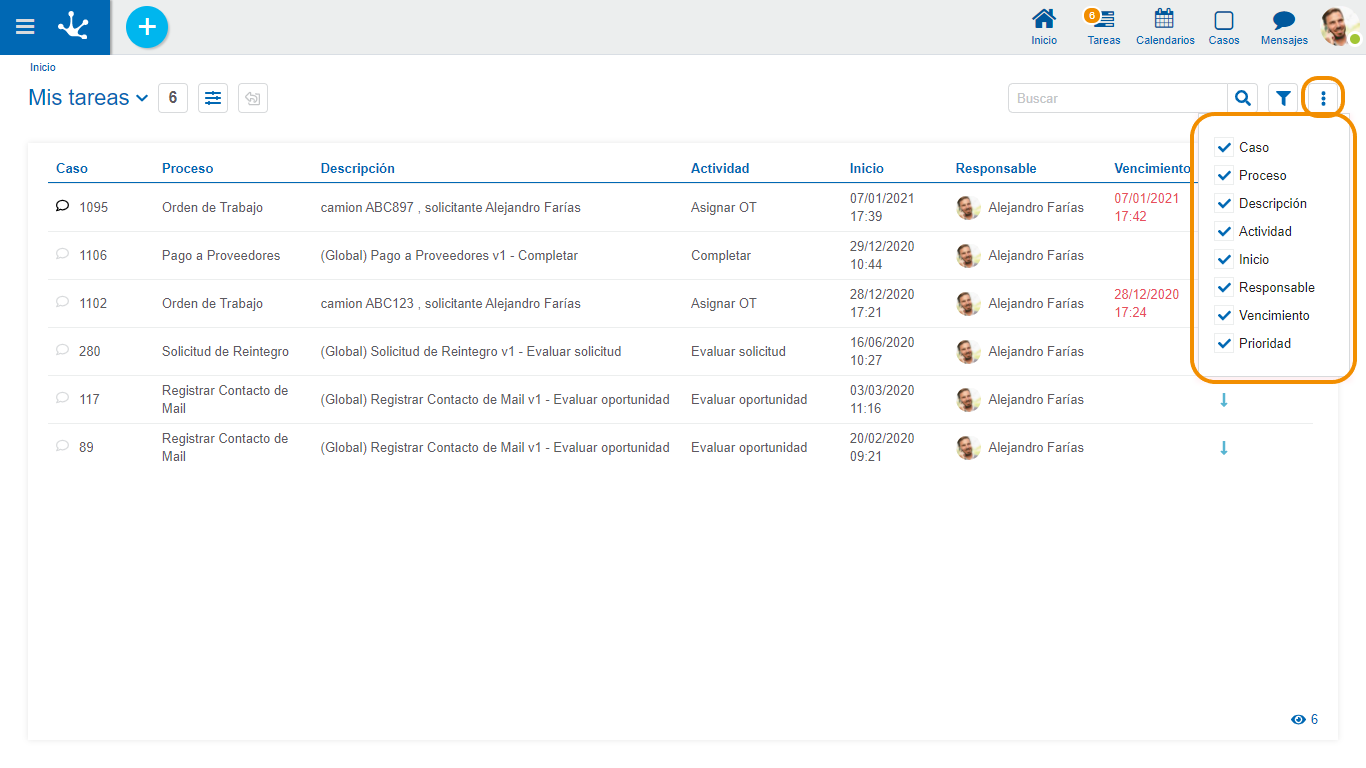
Las columnas de la grilla se pueden configurar mediante parámetros del ambiente.
Al deslizar el mouse sobre el nombre de cada columna se visualizan los iconos que definen el comportamiento de la misma.
